 häufiges Problem
häufiges Problem
 Microsoft entwickelt einen eigenen CCleaner-ähnlichen PC-Optimierer für Windows 11
Microsoft entwickelt einen eigenen CCleaner-ähnlichen PC-Optimierer für Windows 11
Microsoft entwickelt einen eigenen CCleaner-ähnlichen PC-Optimierer für Windows 11
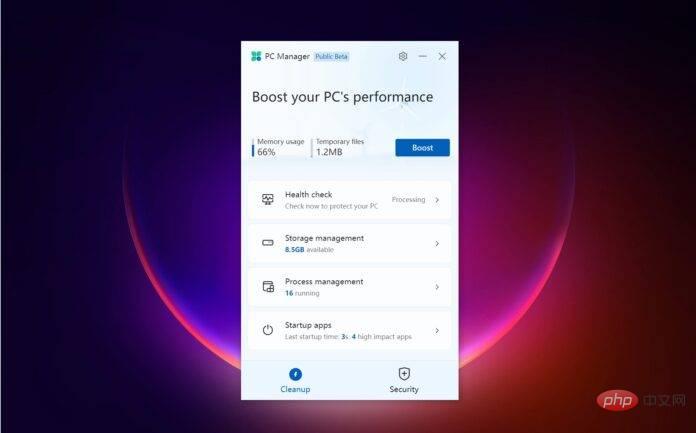
Windows ist nicht sehr gut im Umgang mit Software, da es die Registrierungsschlüssel und Ordner aller Anwendungen nicht automatisch bereinigt. Die verbleibenden Dateien der deinstallierten Anwendungen befinden sich überall auf Ihrem System und es wird angenommen, dass das Endergebnis möglicherweise ein langsamerer PC ist. Daher sind PC-Optimierungsanwendungen wie CCleaner bei Benutzern beliebt.
Wenn sich der PC verstopft und träge anfühlt, laden Benutzer einen PC-Optimierer, einen Registrierungsoptimierer oder eine sauberere Anwendung herunter und installieren sie. Dies ist jedoch nicht überraschend. Man geht allgemein davon aus, dass die Beschleunigung eines Systems darin besteht, es vollständig zu bereinigen und die Überreste früherer Programme zu entfernen.
Es gibt verschiedene Tools, um einen überfüllten PC zu beschleunigen, aber es sieht so aus, als ob Microsoft plant, ebenfalls mitzumachen. In den letzten Jahren hat Microsoft versucht, Windows schneller und native Apps kleiner zu machen, indem Updates über den Microsoft Store gepusht wurden, anstatt alles mit dem Betriebssystem selbst zu bündeln.
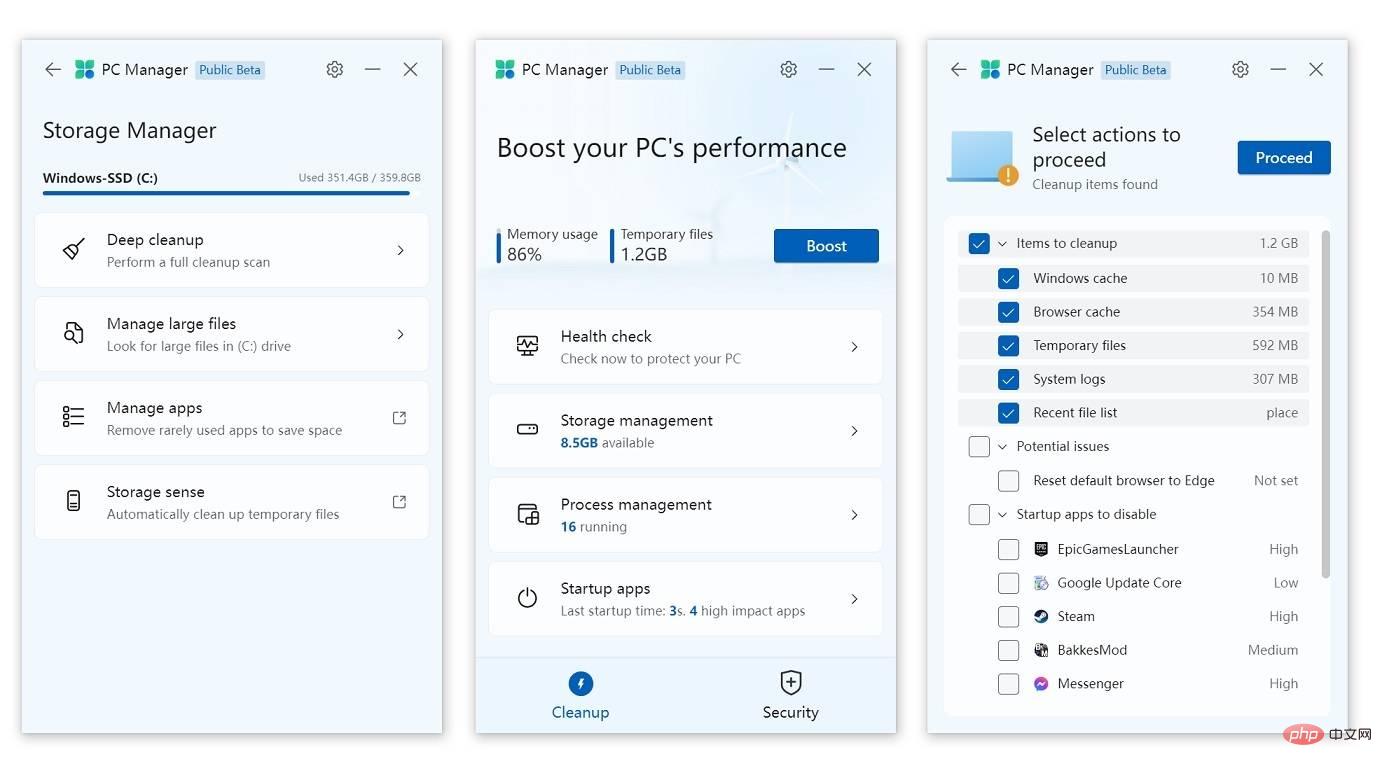
Die neueste Initiative in dieser Hinsicht ist „PC Manager“. Auf der Website des Unternehmens ist eine öffentliche Betaversion von Microsoft CCleaner aufgetaucht, die dem „Computer Manager“ ähnelt (Chinesisch).
Wie Sie im Screenshot oben sehen können, könnte der PC Manager von Microsoft eine neue Möglichkeit sein, temporäre Dateien zu bereinigen und Start-Apps zu verwalten. Es hilft Ihnen auch dabei, die Ressourcennutzung zu überwachen und die Empfehlungen von Microsoft zu überprüfen, z. B. die Umstellung Ihres Standardbrowsers und Ihrer Suchmaschine auf Edge bzw. Bing.
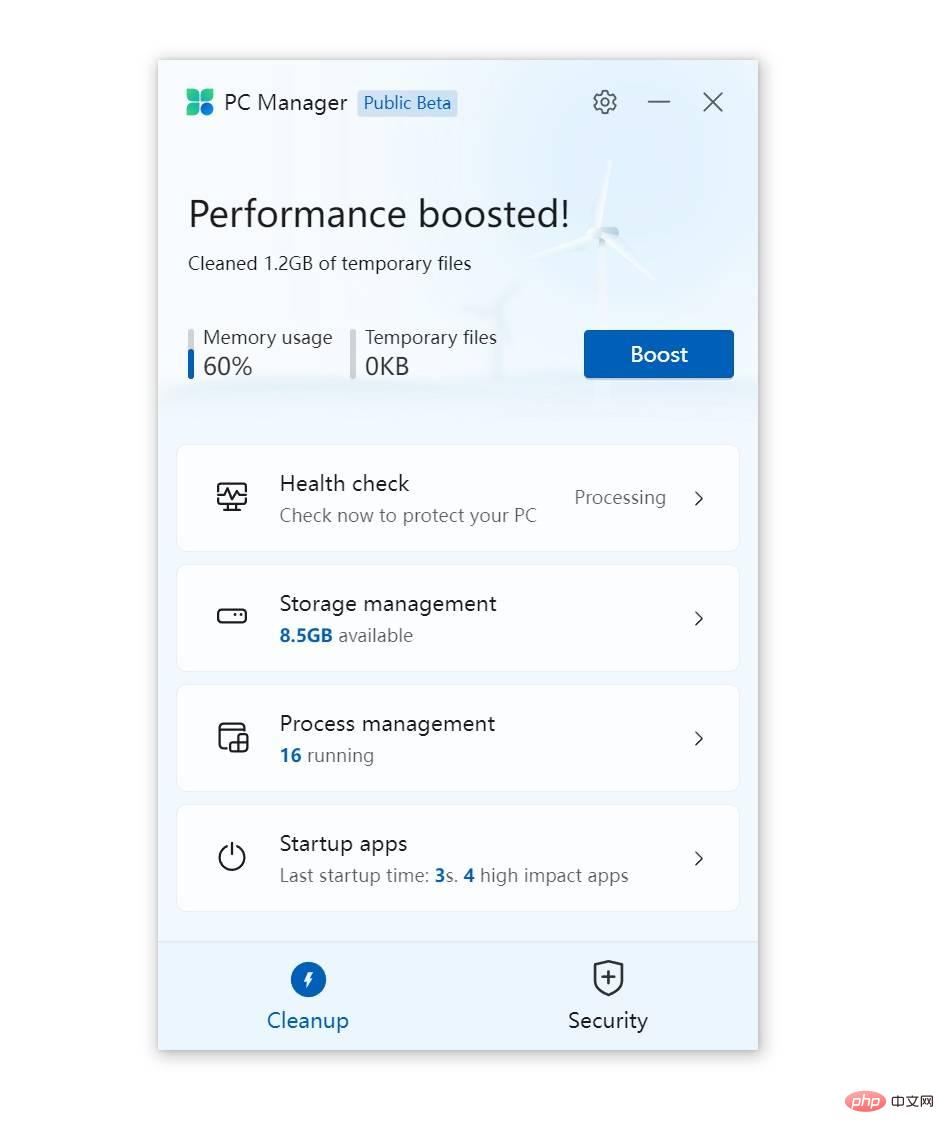
Bei unseren Tests haben wir festgestellt, dass die App sehr schnell läuft. Wenn Sie auf die Schaltfläche „Boost“ klicken, werden sofort bis zu 30–50 % der Speichernutzung freigegeben und Ihre temporären Dateien ohne Vorwarnung bereinigt.
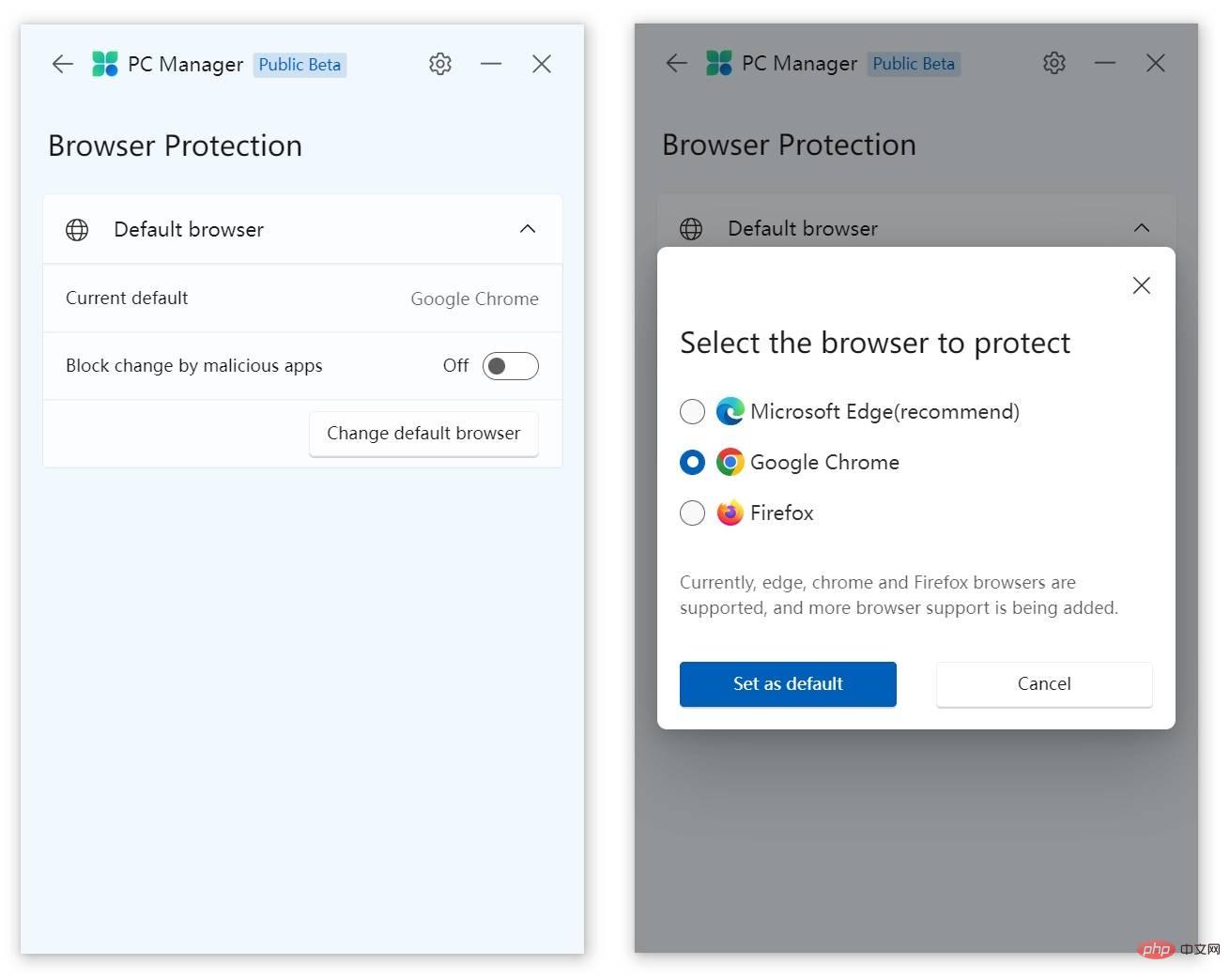
Die Registerkarte „Sicherheit“ in der App empfiehlt außerdem die Verwendung von Microsoft Edge anstelle von Google Chrome und anderen Browsern.
Hier ist eine Liste der Funktionen, die Microsoft derzeit testet:
- Computerwartung – Bereinigen Sie Dateien, löschen Sie Apps und mehr mit nur einem Klick. Erinnern Sie sich an die CCleaner-Beschleunigungsfunktion? Die Idee ist ähnlich, aber sie ist sehr einfach und wird Ihre Registrierung nicht bereinigen.
- Start-Apps verwalten – Deaktivieren Sie Start-Apps mit nur einem Klick, um Leistung und Startzeit zu verbessern.
- Verwalten und betrachten Sie laufende Prozesse und ergreifen Sie Maßnahmen mit dem Task-Manager.
- Verwalten Sie Ihren Speicher – aktuelle Dateien, temporäre Dateien und mehr.
- Verwenden Sie Defender, um nach Viren zu suchen.
- Suchen Sie mit Windows Update nach Updates (ja, diese App ist im Grunde ein Shortcut-Center für vorhandene Funktionen).
Der Abschnitt mit Vorschlägen in der App erinnert Sie daran, bestimmte Start-Apps wie die Realtek-App zu deaktivieren.
Laut Microsoft kann diese App „Systemreste bereinigen, belegte Ressourcen freigeben und Ihr Windows so schnell wie neu machen“. Es kann große Dateien verwalten, Disk Sense aktivieren und Speicherplatz auf Ihrem Computer freigeben.
Nach Angaben des Unternehmens können damit auch Computeranomalien schnell erkannt, Müll bereinigt, Viren erkannt und Systemrisiken mit einem Klick behoben werden.
Wir wissen nicht, wann die App der Öffentlichkeit zugänglich gemacht wird, und es sieht nicht so aus, als würde sie mit Windows 11 Version 22H2 gebündelt, da Sie sie nur manuell herunterladen können.
Das obige ist der detaillierte Inhalt vonMicrosoft entwickelt einen eigenen CCleaner-ähnlichen PC-Optimierer für Windows 11. Für weitere Informationen folgen Sie bitte anderen verwandten Artikeln auf der PHP chinesischen Website!

Heiße KI -Werkzeuge

Undresser.AI Undress
KI-gestützte App zum Erstellen realistischer Aktfotos

AI Clothes Remover
Online-KI-Tool zum Entfernen von Kleidung aus Fotos.

Undress AI Tool
Ausziehbilder kostenlos

Clothoff.io
KI-Kleiderentferner

AI Hentai Generator
Erstellen Sie kostenlos Ai Hentai.

Heißer Artikel

Heiße Werkzeuge

Notepad++7.3.1
Einfach zu bedienender und kostenloser Code-Editor

SublimeText3 chinesische Version
Chinesische Version, sehr einfach zu bedienen

Senden Sie Studio 13.0.1
Leistungsstarke integrierte PHP-Entwicklungsumgebung

Dreamweaver CS6
Visuelle Webentwicklungstools

SublimeText3 Mac-Version
Codebearbeitungssoftware auf Gottesniveau (SublimeText3)

Heiße Themen
 1386
1386
 52
52
 Welche Software ist Bonjour und kann sie deinstalliert werden?
Feb 20, 2024 am 09:33 AM
Welche Software ist Bonjour und kann sie deinstalliert werden?
Feb 20, 2024 am 09:33 AM
Titel: Entdecken Sie die Bonjour-Software und wie Sie sie deinstallieren. Zusammenfassung: In diesem Artikel werden die Funktionen, der Nutzungsumfang und die Deinstallation der Bonjour-Software vorgestellt. Gleichzeitig wird auch erläutert, wie Bonjour durch andere Tools ersetzt werden kann, um den Anforderungen der Benutzer gerecht zu werden. Einleitung: Bonjour ist eine gängige Software im Bereich der Computer- und Netzwerktechnik. Obwohl dies für einige Benutzer möglicherweise ungewohnt ist, kann es in bestimmten Situationen sehr nützlich sein. Wenn Sie Bonjour-Software installiert haben, diese nun aber deinstallieren möchten, dann
 Was tun, wenn WPS Office die PPT-Datei nicht öffnen kann - Was tun, wenn WPS Office die PPT-Datei nicht öffnen kann?
Mar 04, 2024 am 11:40 AM
Was tun, wenn WPS Office die PPT-Datei nicht öffnen kann - Was tun, wenn WPS Office die PPT-Datei nicht öffnen kann?
Mar 04, 2024 am 11:40 AM
Kürzlich haben mich viele Freunde gefragt, was zu tun ist, wenn WPSOffice keine PPT-Dateien öffnen kann. Lassen Sie uns als Nächstes lernen, wie wir das Problem lösen können, dass WPSOffice keine PPT-Dateien öffnen kann. 1. Öffnen Sie zunächst WPSOffice und rufen Sie die Homepage auf, wie in der Abbildung unten gezeigt. 2. Geben Sie dann das Schlüsselwort „Dokumentreparatur“ in die Suchleiste oben ein und klicken Sie dann, um das Dokumentreparaturtool zu öffnen, wie in der Abbildung unten gezeigt. 3. Importieren Sie dann die PPT-Datei zur Reparatur, wie in der Abbildung unten gezeigt.
 Mar 18, 2024 pm 02:58 PM
Mar 18, 2024 pm 02:58 PM
CrystalDiskMark ist ein kleines HDD-Benchmark-Tool für Festplatten, das schnell sequentielle und zufällige Lese-/Schreibgeschwindigkeiten misst. Lassen Sie sich als Nächstes vom Redakteur CrystalDiskMark und die Verwendung von CrystalDiskMark vorstellen ). Zufällige I/O-Leistung. Es ist eine kostenlose Windows-Anwendung und bietet eine benutzerfreundliche Oberfläche und verschiedene Testmodi zur Bewertung verschiedener Aspekte der Festplattenleistung. Sie wird häufig in Hardware-Reviews verwendet
![Corsair iCUE-Software erkennt RAM nicht [Behoben]](https://img.php.cn/upload/article/000/465/014/170831448976874.png?x-oss-process=image/resize,m_fill,h_207,w_330) Corsair iCUE-Software erkennt RAM nicht [Behoben]
Feb 19, 2024 am 11:48 AM
Corsair iCUE-Software erkennt RAM nicht [Behoben]
Feb 19, 2024 am 11:48 AM
In diesem Artikel werden die Schritte untersucht, die Benutzer unternehmen können, wenn die CorsairiCUE-Software den RAM in einem Windows-System nicht erkennt. Obwohl die CorsairiCUE-Software so konzipiert ist, dass Benutzer die RGB-Beleuchtung ihres Computers steuern können, haben einige Benutzer festgestellt, dass die Software nicht richtig funktioniert, was dazu führt, dass RAM-Module nicht erkannt werden können. Warum greift ICUE mein Gedächtnis nicht auf? Der Hauptgrund dafür, dass ICUE RAM nicht richtig identifizieren kann, hängt normalerweise mit Konflikten in der Hintergrundsoftware zusammen. Darüber hinaus können auch falsche SPD-Schreibeinstellungen dieses Problem verursachen. Problem behoben, bei dem die CorsairIcue-Software den RAM nicht erkennt. Wenn die CorsairIcue-Software den RAM auf Ihrem Windows-Computer nicht erkennt, verwenden Sie bitte die folgenden Vorschläge.
 Mar 18, 2024 pm 04:50 PM
Mar 18, 2024 pm 04:50 PM
CrystalDiskInfo ist eine Software zur Überprüfung von Computerhardwaregeräten. Mit dieser Software können wir unsere eigene Computerhardware überprüfen, z. B. Lesegeschwindigkeit, Übertragungsmodus, Schnittstelle usw.! Wie verwende ich CrystalDiskInfo zusätzlich zu diesen Funktionen und was genau ist CrystalDiskInfo? 1. Der Ursprung von CrystalDiskInfo Als eine der drei Hauptkomponenten eines Computerhosts ist ein Solid-State-Laufwerk das Speichermedium eines Computers und für die Datenspeicherung des Computers verantwortlich. Ein gutes Solid-State-Laufwerk kann das Lesen von Dateien beschleunigen beeinflussen das Verbrauchererlebnis. Wenn Verbraucher neue Geräte erhalten, können sie dazu Software von Drittanbietern oder andere SSDs verwenden
 So legen Sie die Tastaturschrittweite in Adobe Illustrator CS6 fest - So legen Sie die Tastaturschrittweite in Adobe Illustrator CS6 fest
Mar 04, 2024 pm 06:04 PM
So legen Sie die Tastaturschrittweite in Adobe Illustrator CS6 fest - So legen Sie die Tastaturschrittweite in Adobe Illustrator CS6 fest
Mar 04, 2024 pm 06:04 PM
Viele Benutzer verwenden die Adobe Illustrator CS6-Software in ihren Büros. Wissen Sie also, wie Sie die Tastaturinkremente in Adobe Illustrator CS6 einstellen? Dann zeigt Ihnen der Editor, wie Sie die Tastaturinkremente in Adobe Illustrator CS6 festlegen können Werfen Sie einen Blick unten. Schritt 1: Starten Sie die Adobe Illustrator CS6-Software, wie in der Abbildung unten gezeigt. Schritt 2: Klicken Sie in der Menüleiste nacheinander auf den Befehl [Bearbeiten] → [Einstellungen] → [Allgemein]. Schritt 3: Das Dialogfeld [Tastaturschrittweite] wird angezeigt. Geben Sie die erforderliche Zahl in das Textfeld [Tastaturschrittweite] ein und klicken Sie abschließend auf die Schaltfläche [OK]. Schritt 4: Verwenden Sie die Tastenkombination [Strg]
 Welche Art von Software ist Bonjour?
Feb 22, 2024 pm 08:39 PM
Welche Art von Software ist Bonjour?
Feb 22, 2024 pm 08:39 PM
Bonjour ist ein von Apple eingeführtes Netzwerkprotokoll und eine Software zum Erkennen und Konfigurieren von Netzwerkdiensten in einem lokalen Netzwerk. Seine Hauptaufgabe besteht darin, Geräte, die im selben Netzwerk verbunden sind, automatisch zu erkennen und zwischen ihnen zu kommunizieren. Bonjour wurde erstmals 2002 in der MacOSX10.2-Version eingeführt und ist jetzt standardmäßig im Apple-Betriebssystem installiert und aktiviert. Seitdem hat Apple die Bonjour-Technologie für andere Hersteller geöffnet, sodass viele andere Betriebssysteme und Geräte Bonjour unterstützen können.
 Wie kann ein Versuch, eine inkompatible Software mit Edge zu laden, behoben werden?
Mar 15, 2024 pm 01:34 PM
Wie kann ein Versuch, eine inkompatible Software mit Edge zu laden, behoben werden?
Mar 15, 2024 pm 01:34 PM
Wenn wir den Edge-Browser verwenden, wird manchmal versucht, inkompatible Software gleichzeitig zu laden. Was ist also los? Lassen Sie diese Website den Benutzern sorgfältig vorstellen, wie sie das Problem lösen können, das beim Versuch entsteht, inkompatible Software mit Edge zu laden. So lösen Sie das Problem, eine inkompatible Software mit Edge zu laden. Lösung 1: Suchen Sie im Startmenü nach IE und greifen Sie direkt über IE darauf zu. Lösung 2: Hinweis: Das Ändern der Registrierung kann zu Systemfehlern führen. Gehen Sie daher vorsichtig vor. Ändern Sie die Registrierungsparameter. 1. Geben Sie während des Betriebs regedit ein. 2. Suchen Sie den Pfad\HKEY_LOCAL_MACHINE\SOFTWARE\Policies\Micros


